Какие элементы оформления можно установить через Galaxy Themes
Galaxy Themes — приложение для придания индивидуального стиля вашему телефону.
В Galaxy Themes вы можете устанавливать темы оформления, которые содержат фон, значки, шрифты и другие элементы декора, или комбинировать разные элементы для создания уникального набора.

Готовая тема может изменить:
- Изображение на главном экране и на экране блокировки.
- Значки приложений.
- Внешний вид списка контактов и сообщений, экрана вызова и клавиатуры.
- Звуки: рингтоны, оповещения, касания экрана и другие.
- Шрифты.
- Расположение элементов на экране.
Примечание:
Не все перечисленные элементы могут измениться. Полный перечень элементов, которые будут изменены, можно найти в описании к выбранной теме.
Как установить другую тему
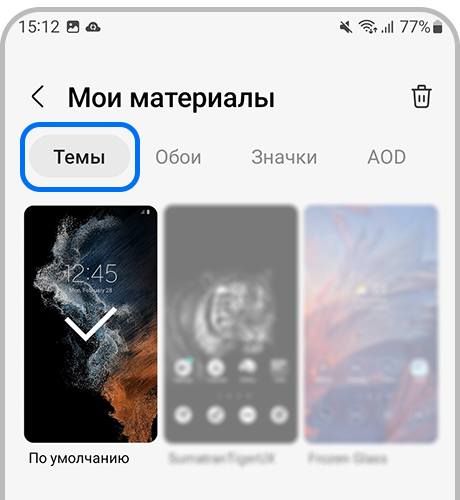
Перейдите во вкладку Темы.
Выберите тему По умолчанию или любую скаченную через Galaxy Themes. Нажмите на ее изображение, затем нажмите кнопку Применить.
Как установить другие обои
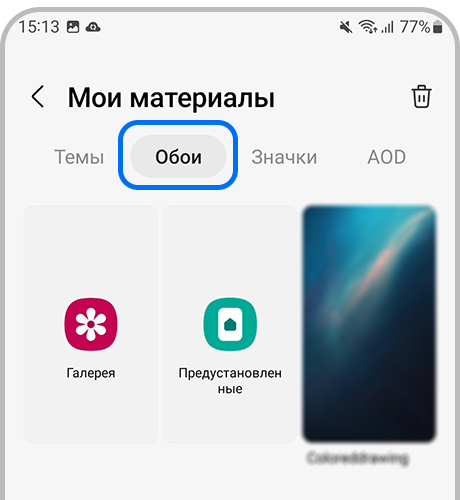
Перейдите во вкладку Обои.
- Чтобы установить загруженные обои, нажмите на нужное изображение.
- Чтобы применить одни из стандартных обоев Samsung, нажмите Предустановленные.
- Чтобы установить собственное изображение, нажмите Галерея и выберете нужную картинку.
Как установить другие значки
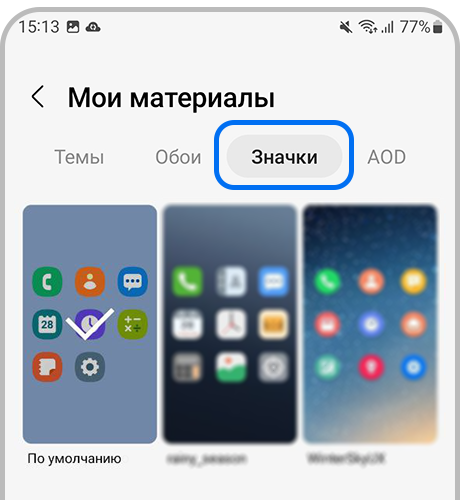
Перейдите во вкладку Значки
Выберите значки По умолчанию или скаченный набор. Нажмите на нужный набор, затем нажмите кнопку Применить.
Как установить другой экран AOD
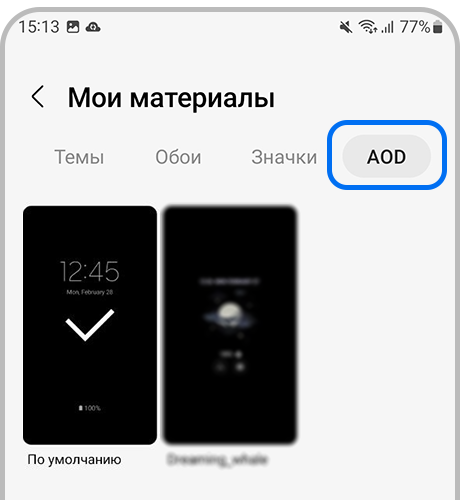
Перейдите во вкладку AOD.
Выберите состояние экрана По умолчанию или загруженный стиль. Выберите нужный стиль экрана, затем нажмите кнопку Применить.
Примечание:
Для отображения этого экрана должна быть включена функция Always On Display. О том как настроить Always On Display читайте в статье "Как показывать часы и уведомления на экране блокировки в режиме Always On Display на Samsung Galaxy".
Благодарим за отзыв!
Ответьте на все вопросы.







